Ако използвате клавиша „Сканиране“, когато сте свързани в мрежа, вижте Мрежово сканиране . |
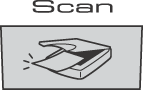
Портрет | Пейзаж | Съобщение на дисплея | |||
Лице | Гръб | Лице | Гръб | ||
 |  |  |  | (L)edge (Дълга страна) | |
Лице | Гръб | Лице | Гръб | ||
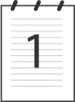 | 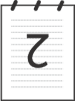 | 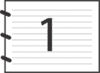 | 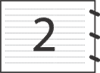 | (S)edge (Къса страна) | |
Resolution (Резолюция) | Опции за формат на файла |
Цвят 150 dpi | JPEG / PDF |
Цвят 300 dpi | JPEG / PDF |
Цвят 600 dpi | JPEG / PDF |
Ч&Б 200 dpi | TIFF / PDF |
Ч&Б 200x100 dpi | TIFF / PDF |